
Բովանդակություն:
- Հեղինակ Stanley Ellington [email protected].
- Public 2023-12-16 00:18.
- Վերջին փոփոխված 2025-01-22 16:01.
Կտտացրեք ձախ ձախ սյունակի > պատկերակին՝ նավիգացիոն վահանակը ցուցադրելու համար: Սեղմեք Առաջադրանքների թղթապանակ . Այն գտնվում է ձախ կողմում գտնվող նավիգացիոն վահանակում Outlook.
Ավելին, որտեղի՞ց կարող եմ առաջադրանքներ գտնել Outlook-ում:
-ի ստորին ձախ անկյունում Outlook պատուհանում, սեղմեք More (…) և այնուհետև սեղմեք Առաջադրանքներ . Իմ տակ Առաջադրանքներ վերին ձախ անկյունում սեղմեք Առաջադրանքներ . Ցանկը փոխվում է միայն ցուցադրելու համար առաջադրանքներ , ոչ այլ անելիքներ: Ընտրեք Դիտել → Ընթերցման վահանակ → Աջ՝ էկրանի աջ կողմում ընթերցման վահանակ բացելու համար:
Բացի վերևից, ինչպես կարող եմ Outlook-ում առաջադրանքների թղթապանակ ստեղծել: Այս բաժինը ներառում է հրահանգներ հատուկ առաջադրանքների թղթապանակների համար, որոնք դուք ստեղծել եք:
- Սեղմեք «Առաջադրանքներ» Նավարկման վահանակում, այնուհետև աջ սեղմեք այն թղթապանակը, որը ցանկանում եք համօգտագործել:
- Point to Share > Share tasks:
- Դեպի վանդակում մուտքագրեք համօգտագործման հրավերի հաղորդագրության ստացողի անունը:
- Ընտրովի, կարող եք փոխել Թեման:
Բացի վերևից, ինչպես կարող եմ դիտել առաջադրանքները Outlook 2016-ում:
Բացեք Task Pane-ը Outlook 2016-ում
- Առաջադրանքների վահանակը բացելու համար կտտացրեք «Առաջադրանքներ» պատկերակը ներքևի նավիգացիոն վահանակում: Առաջադրանքների վահանակը կբացվի:
- Պատուհանի ձախ կողմում գտնվող Իմ առաջադրանքները վերնագրի տակ կտեսնեք երկու ենթավերնագրեր՝ անելիքներ և առաջադրանքներ:
Ինչպե՞ս կարող եմ իմ առաջադրանքները ցուցադրել Outlook օրացույցում:
6 Պատասխաններ
- Նավարկեք ձեր Օրացույց:
- Ժապավենի վրա սեղմեք Դիտել:
- Փնտրեք դասավորության բաժինը:
- Կտտացրեք Ամենօրյա առաջադրանքների ցանկին:
- Սեղմեք Normal վրա:
- Կտտացրեք «Ամենօրյա առաջադրանքների ցանկ» և «Կարգավորել ըստ »-ի համար, ընտրեք «Պատասխան ժամկետը»:
Խորհուրդ ենք տալիս:
Որտե՞ղ է թռչում Southwest- ը Հարավային Կարոլինայում:

ՀԱՐԱՎԱՅԻՆ ԿԱՐՈԼԻՆԱ, ՀԱՆԴԻՊԵՔ SOUTHWEST AIRLINES-ին: ԲԱՐԵՎ, ՊԱԼՄԵՏՏՈ ՊԵՏԱԿ: Մենք Southwest Airlines-ն ենք, և մենք գալիս ենք ձեզ սպասարկելու 2011 թվականի մարտի 13-ից: Մենք կսկսենք մեր 70 -րդ և 71 -րդ օդանավակայաններում ՝ Գրինվիլ/Սպարտանբուրգ (GSP) և Չարլսթոնում (CHS), յուրաքանչյուր օդանավակայանից շաբաթական յոթ մեկնումներով
Որտե՞ղ է Լարի Ֆիցջերալդը քոլեջ գնացել:

Pittsburgh Panthers ֆուտբոլ
Որտե՞ղ է թռչում Spirit Airlines-ը Դեթրոյթից:

Այս ամառ Spirit-ը սպասարկել է 20 ուղղություններ Դեթրոյթից: Մրցակցություն Դելտայից S16- ի 20 երթուղիներից 19 -ում: Route (Code, WF) Competitors (WF) Fort Lauderdale (FLL, 15) 2 - Delta Air Lines (35), JetBlue Airways (7) Houston (IAH, 7) 2 - Delta Air Lines (33), United Airlines (32) ) Կանզաս Սիթի (MCI, 7) 1 – Delta Air Lines (26)
Որտե՞ղ է Tomcat webapps Ubuntu պանակը:
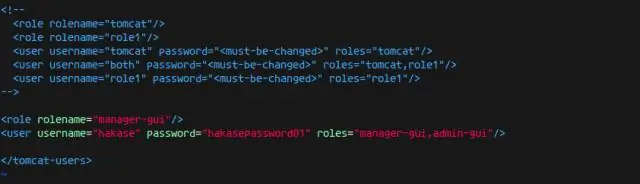
3 Պատասխան. tomcat webapps արմատը /var/lib/tomcat7/webapps/ է, և դուք կարող եք դրա համար փափուկ հղում տեղադրել /usr/share/tomcat7-ում. cd /usr/share/tomcat7/ ln -s /var/lib/tomcat7/: webapps
Ո՞րն է եղել հիփոթեքի ամենացածր տոկոսադրույքը 2016 թվականին:

Հանրաճանաչ 30-ամյա ֆիքսված հիփոթեքի միջին տոկոսադրույքը ուրբաթ օրը հասել է 3,70%-ի, ինչը ամենացածրն է 2016 թվականի նոյեմբերից ի վեր, ըստ Mortgage News Daily-ի:
